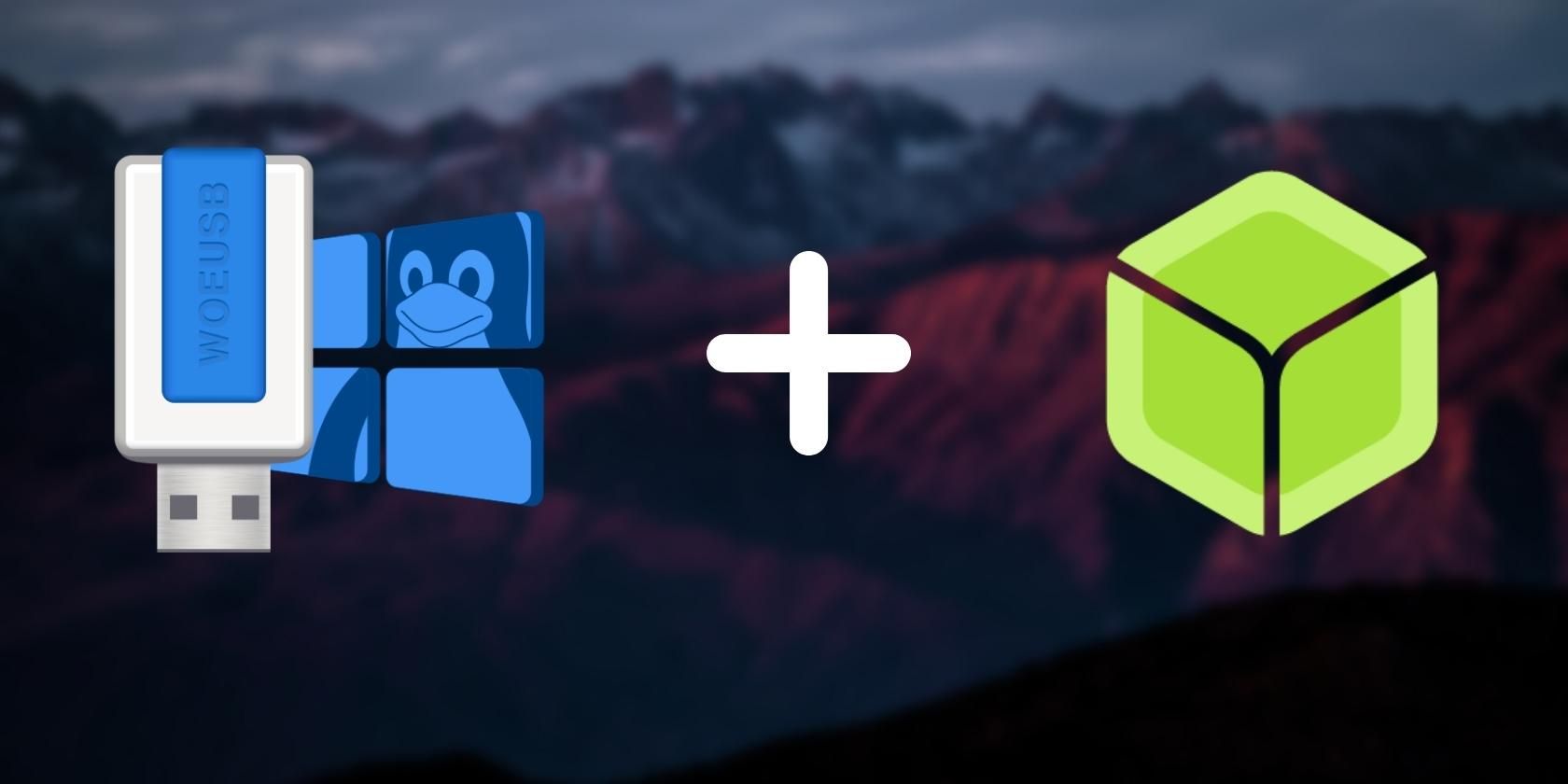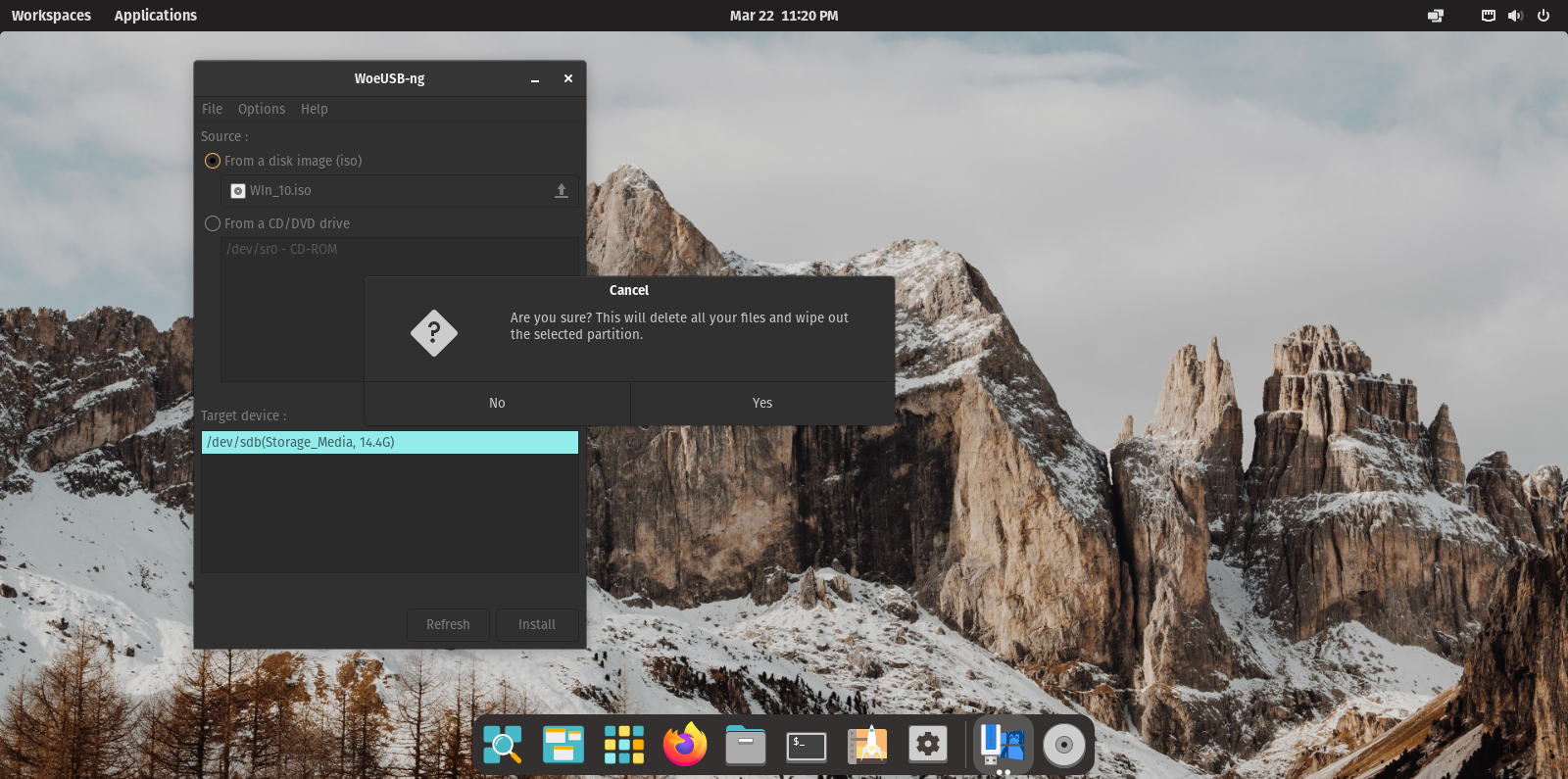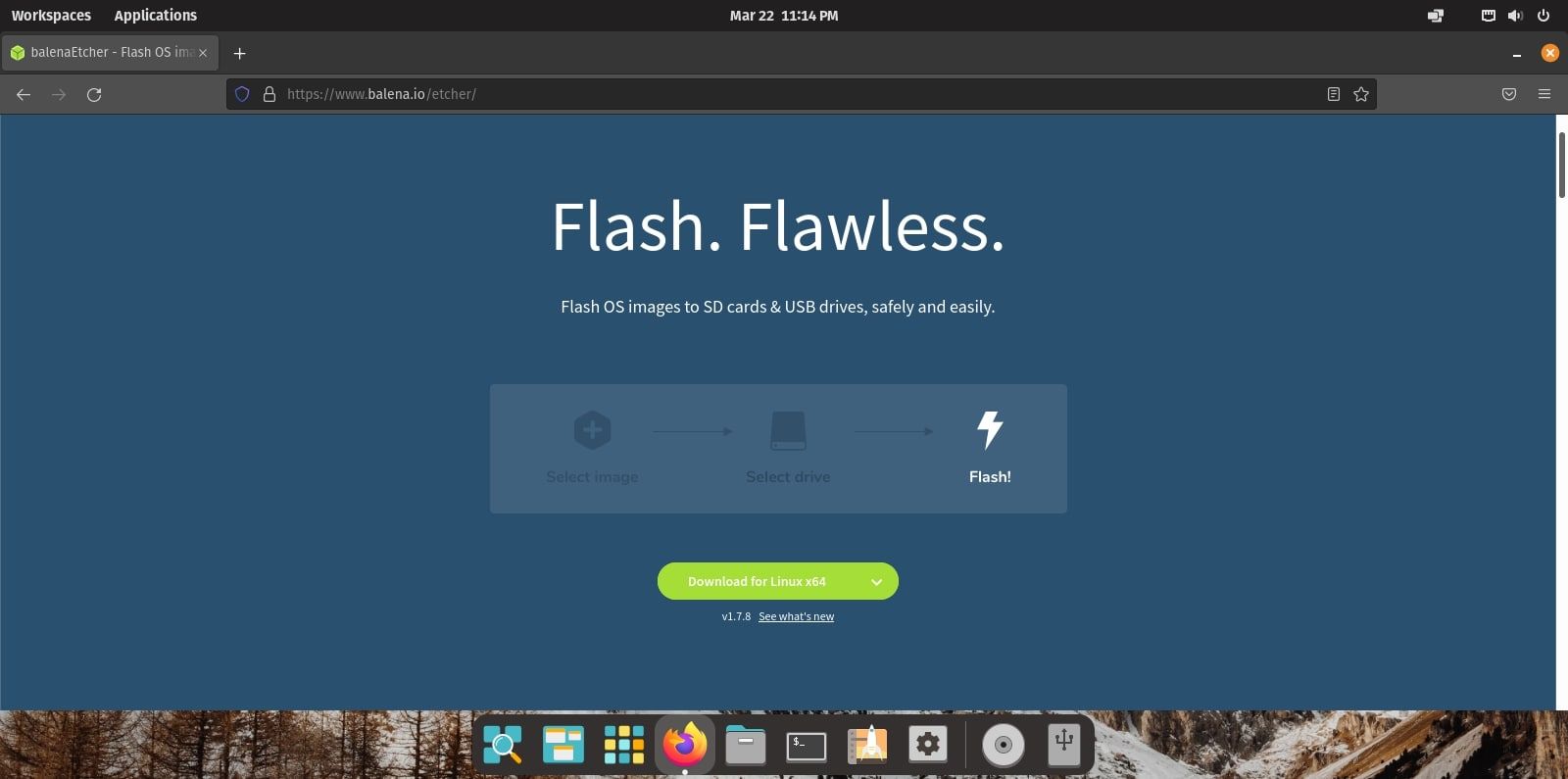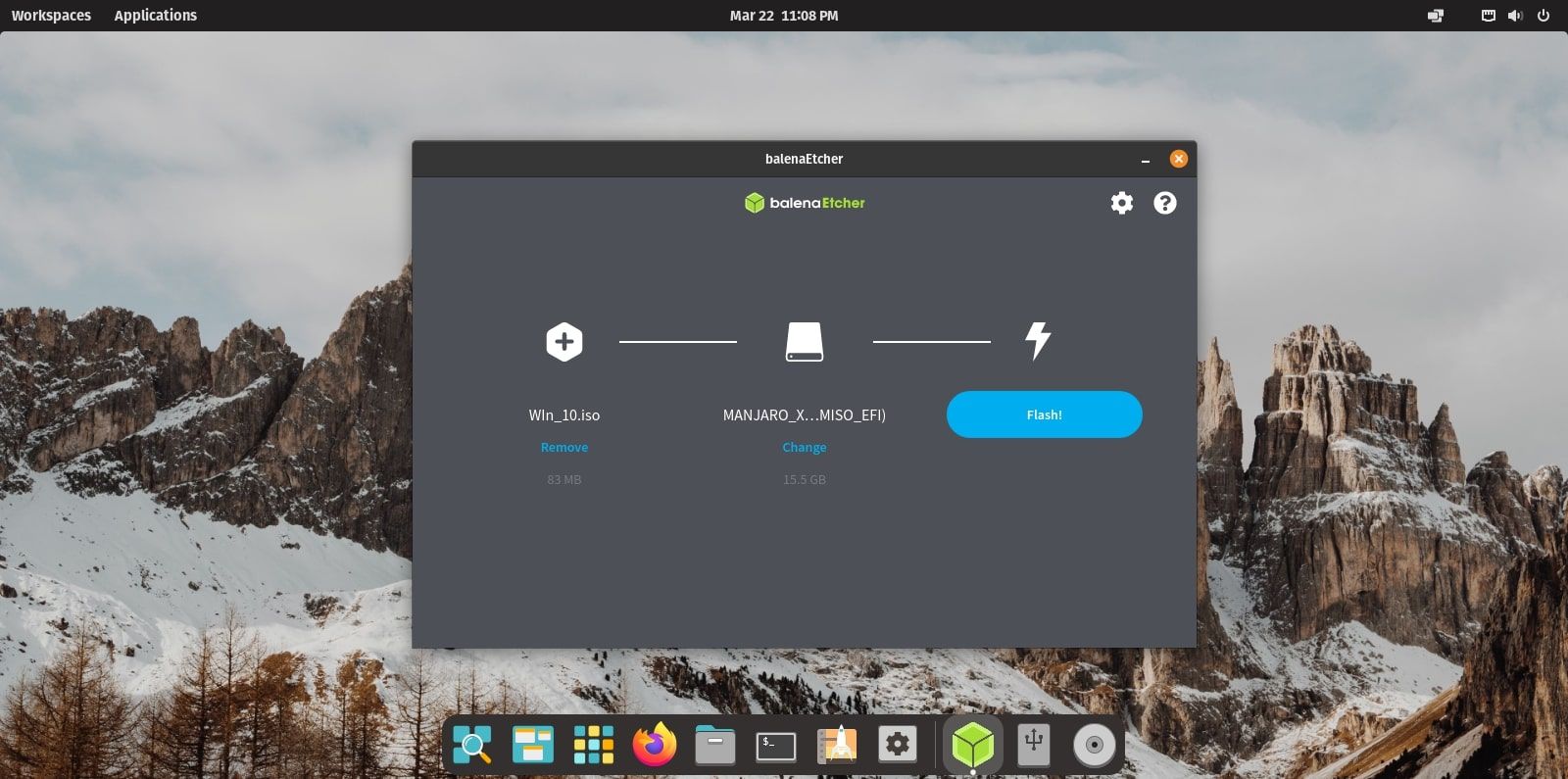Hur man skapar en Windows-startbar USB på Linux
Vill du byta från Linux till Windows? Här är en guide för att skapa en startbar Windows 10 USB på Linux, där vi går igenom processen att ladda ner en Windows ISO och sedan flasha den till en USB-enhet med WoeUSB och balenaEtcher.
Ta Windows ISO först!
Innan vi utforskar processen att skapa en startbar USB måste vi ladda ner operativsystemets diskavbildning (ISO). Denna ISO-fil innehåller alla nödvändiga installationsfiler som krävs för att installera operativsystemet. I det här scenariot, för att få den senaste Windows 10 ISO, kan du gå över till den officiella Windows-nedladdningssidan och ladda ner din kopia av Windows 10.
Eftersom ISO-filstorleken är ungefär 5 GB, se till att din pennenhet har minst 8 GB ledigt utrymme. Om det inte gör det kan du enkelt formatera det med terminalen.
Ladda ner: Windows 10 ISO (gratis)
Skapa en Windows-startbar USB med WoeUSB
För den första metoden kommer vi att använda WoeUSB, en kommandorad och, valfritt, GUI-verktyg som gör att du kan skapa en startbar USB från en ISO. Det är ett direkt och framträdande Linux-alternativ till Rufus, dess Windows-motsvarighet.
Med WoeUSB kan du ställa in en startbar Windows USB inom loppet av några klick eller kommandon om du föredrar CLI.
Installera WoeUSB på Linux
Till att börja med måste du installera några nödvändiga beroenden för att säkerställa en smidig och framgångsrik installation. Välj och kör relevant kodavsnitt för ditt system från följande kommandon för att installera alla beroenden.
För Debian/Ubuntu-baserade system:
sudo apt install git p7zip-full python3-pip python3-wxgtk4.0 grub2-common grub-pc-binFör Arch-baserade system:
sudo pacman -S p7zip python-pip python-wxpythonFör Fedora/CentOS och andra RPM-baserade distros:
sudo dnf install git p7zip p7zip-plugins python3-pip python3-wxpython4 Klona sedan WoeUSB-ng-förvaret till ditt system och navigera till katalogen med kommandot cd.
git clone https:cd WoeUSB-ngInstallera WoeUSB med pip3-paketinstallationsprogrammet:
sudo pip3 install .Skapa en startbar Windows USB med WoeUSB
-
Starta WoeUSB antingen från applikationsmenyn i din distro eller från kommandoraden med:
woeusbgui & -
Klicka på Från diskavbildning och bläddra i Windows ISO-filen.
-
Under Målenhet väljer du den USB-enhet du vill bränna ISO till.
-
Klicka på Installera och vänta tills processen är klar.
I slutet har du en Windows-startbar USB-enhet som du kan använda för att installera Windows på din dator.
Skapa en startbar Windows USB med balenaEtcher
Gå vidare, låt oss nu utforska hur man skapar en startbar Windows USB med balenaEtcher. Det är en plattformsoberoende USB-blixt som är tillgänglig för nedladdning på Windows, macOS och Linux.
Att blinka med balenaEtcher är lika enkelt, om inte lättare än WoeUSB-metoden eftersom du vanligtvis inte behöver installera balenaEtcher på Linux. Du behöver bara ladda ner dess AppImage-fil och köra den.
För att fortsätta, ladda ner Linux_x64 AppImage-filen från den officiella webbplatsen och spara den på ditt system. När du har laddat ner högerklickar du på filen och väljer Kör för att starta balenaEtcher-applikationen.
Ladda ner: BalenaEtcher (gratis)
Hur man använder balenaEtcher
- Sätt igång balenaEtcher AppImage.
- Välj den ISO-fil du vill flasha.
- Välj USB-enheten noggrant eftersom den valda lagringsenheten kommer att rengöras och alla dess data kommer att gå förlorade.
- Klicka på Flash och vänta tills processen är klar.
Varför du bör hålla dig till Linux
Linux kan kännas komplicerat eller till och med överväldigande till en viss grad. Du kanske känner dig utmattad och trött på all felsökning, eller så kanske bristen på programvara är ett avbrott för dig.
Oavsett anledningen tror vi verkligen att du bör ta ett andetag, tänka om och ge Linux ett nytt försök. Även om det kan vara skrämmande för nykomlingar, överträffar Linux Windows på mer än ett sätt.